「え、なにこれ…
ストーリーの画質ひどくない!?」
せっかく撮った動画なのに、
アップしたらぼやぼやで
テンション下がったことありませんか?
私も何回かあります…。
撮ったときはキレイだったのに、
アップしたら「あれ…?」ってなるやつ😢
でも実は、ちょっとしたことで
ストーリー動画の画質って
改善できるんです!
この記事では、
スマホ設定から投稿方法まで、
わかりやすくまとめました📱
アプリの「データ節約モード」を見直そう
まず最初にチェックしたいのが
Instagramアプリの設定です。
「設定とプライバシー」→「データ使用」→
「モバイルデータ使用量」を開いて、
データを節約がONになっていないか確認してみてください。
これがONだと、
動画のアップロード時に画質が落ちる原因に💦
同じページにある
「最高画質でアップロード」をONにすると、
画質の改善が期待できます🌟
Wi-Fi環境でアップロードしてる?
意外と多いのがこれ。
モバイル通信が不安定な状態で投稿すると、
インスタ側が圧縮して画質を落としちゃうんです…。
ストーリーを投稿するなら、
Wi-Fiが安定してるタイミングがおすすめです。
私も外でアップしたときは
すごく荒れててショックでしたが、
家でWi-Fi使って再投稿したら
だいぶキレイになりました☺️
動画サイズや形式にも注意
インスタのストーリーって、
9:16(1080×1920)が基本なんです。
これ以外のサイズや形式でアップすると、
インスタが自動で変換して、
画質が落ちる原因になることも。
✔ 動画の形式はMP4(H.264)
✔ フレームレートは30fps
✔ ビットレートは3.5〜5Mbpsが目安
「動画なんて適当に撮ってるよ〜」って方ほど、
ここを意識すると変わってきます📷
アプリのキャッシュをクリアしてみよう
インスタアプリが重かったり、
ちょっと調子が悪いと感じたら、
キャッシュを削除するのもアリです。
アプリを一度アンインストールして
入れ直すだけでも、動作が軽くなって
画質改善につながることもあります✨
「面倒だけど、やってみると違うかも?」
って感覚で気軽に試してみてください☺️
外部ツールで編集してから投稿も◎
もっとこだわりたい人は、
動画編集アプリやPCソフトで
あらかじめ調整してから投稿する方法もおすすめ。
たとえば
✔ CapCut、VLLO、InShotなどのスマホアプリ
✔ Premiere Pro、DaVinci ResolveなどのPCソフト
解像度・ビットレートを自分で設定すれば、
インスタが変換しにくくなって、
結果的に画質をキープできます。
公式推奨の動画仕様を守るのが一番確実
やっぱり一番安心なのは、
Instagram公式が推奨してる仕様に合わせること!
✔ 解像度:1080×1920(9:16)
✔ 形式:MP4(H.264)
✔ フレームレート:30fps
✔ ビットレート:最大5Mbps
「難しそう…」と思うかもですが、
スマホアプリでも設定できるので、
慣れれば意外と簡単です🌿
まとめ
「ストーリーが荒い…」って悩んでいたら、
まずは今回紹介した対策を
ひとつずつ試してみてください!
スマホ設定を見直したり、
Wi-Fi環境を使ったり、
動画のサイズを調整するだけで、
だいぶ印象が変わると思います✨
私も正直、
「ここまでやるの面倒…」って思ってたけど、
ちゃんと整えてアップしてみたら、
「なんかプロっぽい?」ってなって
ちょっと嬉しかったです🥰
ぜひ、気楽に試してみてくださいね♪

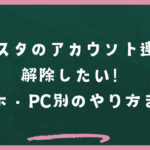

コメント